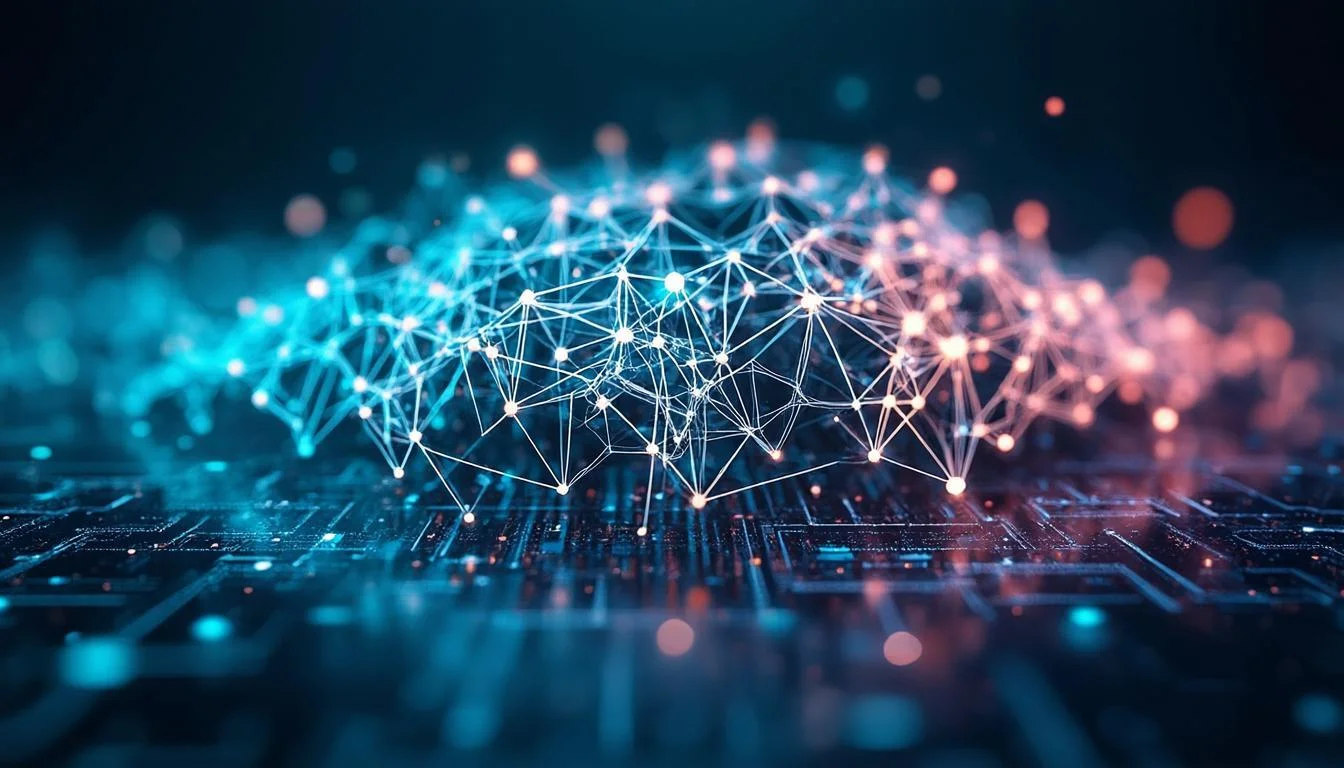如何设置CAD的标注样式?
2025-08-16 作者: 来源:

在任何一张严谨的工程图纸中,尺寸标注都是不可或缺的灵魂元素。它如同一位沉默的翻译官,将设计师脑海中的精确构想,无声地传递给制造者和施工者。一张图纸的专业与否,很大程度上取决于其标注是否清晰、规范和统一。而要实现这一点,仅仅掌握如何拉出一个个尺寸是远远不够的,核心在于理解并精通“标注样式”的设置。它是一套规则集,预先定义了图纸上所有标注的外观和行为,是实现绘图标准化、提升工作效率的关键所在。掌握它,意味着你从一名普通的绘图员,向着专业设计师迈出了坚实的一步。
标注样式核心构成
要真正驾驭标注样式,首先必须像解剖麻雀一样,弄清其内部的“五脏六腑”。一个完整的标注样式,通常由线条、符号与箭头、文字、单位、调整等多个核心部分共同定义。它们相互关联,共同决定了最终标注在图纸上的呈现效果。忽略任何一个细节,都可能导致标注信息的混乱或误读。
想象一下,如果图纸上的尺寸线粗细不一,箭头大小各异,文字忽大忽小,那将是怎样一场灾难。这不仅会让图纸显得极为不专业,更严重的是,它会极大地增加读图的难度和出错的风险。因此,在开始绘图之前,花时间精心设置一套或多套符合国标或企业规范的标注样式,是一项“磨刀不误砍柴工”的明智之举。这套样式将成为你后续所有工作的基石,确保每一处标注都清晰、准确、美观。
线条与箭头的设定
“线条”是构成标注的骨架。它主要包括尺寸线、尺寸界线和基线。在标注样式设置中,你可以为它们分别定义颜色、线型和线宽。例如,通常会将尺寸线和尺寸界线设置为较细的实线,颜色与主要图形区分开,以保证图面的整洁。尺寸界线,即从被标注对象延伸出来的两条短线,其起点偏移、超出尺寸线的长度等细微参数,也都是可以精确控制的,这些细节共同营造出图纸的精致感。
“箭头”则是尺寸的终点指示符,其重要性不言而喻。CAD软件提供了丰富的箭头样式库,从经典的实心闭合箭头,到建筑领域常用的点、斜线等,应有尽有。箭头的“大小”是一个至关重要的参数,它需要与图纸的整体比例和文字高度相协调,既不能大到喧宾夺主,也不能小到难以辨认。一个经验法则是,箭头的大小通常设置为文字高度的0.8到1.2倍。下面是一个关于线条与箭头常见设置的示例表格,以供参考:
| 设置项 | 常规参数 | 说明与建议 |
|---|---|---|
| 尺寸线 (Dimension Line) | 颜色: ByLayer, 线型: 实线, 线宽: 0.25mm | 这是标注的主体线,应保持清晰且不与轮廓线混淆。 |
| 尺寸界线 (Extension Line) | 颜色: ByLayer, 超出尺寸线: 1-2mm, 起点偏移量: 0.5-1mm | 起点偏移量是为了避免与图形轮廓重叠,保持图面清爽。 |
| 箭头样式 (Arrowhead) | 实心闭合 | 最通用的样式,适用于大多数机械和通用图纸。 |
| 箭头大小 (Arrow Size) | 2.5mm 或 3.5mm | 应与文字高度匹配,通常设置为文字高度。 |
| 中心标记 (Center Mark) | 标记或中心线 | 用于标记圆和圆弧的中心,大小应适中。 |
文字与单位的配置
如果说线条是骨架,那么“文字”就是标注的血肉,它直接传达了最核心的尺寸信息。文字样式的设置包括字体、颜色、高度以及相对于尺寸线的位置。字体选择上,应优先考虑清晰易读的工程字体,如“gbenor.shx”或“Arial”。文字高度是决定图纸信息密度的关键,必须根据最终的打印比例来确定。例如,若要求打印出来后字高为3mm,出图比例为1:100,那么在模型空间中,文字高度应设置为300mm。
“单位”的配置则关乎尺寸的精度和格式。主单位部分,你可以定义格式(如十进制、科学、工程、建筑等)、精度(小数点后的位数)以及前缀或后缀。例如,在机械图纸中,精度可能要求到小数点后两位;而在建筑图纸中,则可能需要无小数的整数。此外,对于角度标注,同样可以设置其单位格式和精度。正确配置单位,是保证设计意图被准确执行的先决条件,任何疏忽都可能导致价值不菲的制造错误。
高效设置样式技巧
仅仅了解标注样式的组成部分还不够,高效地创建、管理和应用这些样式,才能真正体现出其价值。在复杂的项目中,可能需要针对不同的图纸比例或标注类型(如线性、角度、半径等)创建多个子样式。如何系统地管理这些样式,避免混乱,并将其标准化,是衡量一位CAD用户是否成熟的重要标志。
现代CAD平台,如国内优秀的数码大方等软件,都提供了强大的标注样式管理器。通过这个管理器,你可以新建、修改、复制和比较样式,实现对图纸标注规范的全面掌控。学会利用这些工具,可以让样式设置工作事半功倍,并将你的绘图流程提升到一个新的高度。
创建与管理样式
创建新样式时,通常有两种途径:从零开始创建,或者基于一个现有样式进行修改。对于初学者,建议从软件默认的“Standard”样式开始,通过“新建”按钮创建一个副本,然后在这个副本上进行修改。这样做的好处是,你可以直观地看到每个参数变化带来的效果,加深理解。为新样式赋予一个有意义的名称至关重要,例如“机械-1-100-M3.5”,可以清晰地表明这是用于机械图纸、出图比例1:100、打印字高3.5mm的样式。
随着项目经验的积累,你会逐渐形成一套自己的或符合公司规范的样式库。将这些精心调校过的样式保存在一个模板文件(.dwt)中是最佳实践。每当开启一个新项目时,直接基于这个模板创建新图纸,所有需要的标注样式、图层、块等资源就都已准备就绪,极大地保证了项目图纸的统一性和规范性,避免了重复劳动。
善用样式替代
“样式替代”是一个非常灵活但又需要谨慎使用的功能。它允许你对单个或少数几个标注对象的特定属性进行修改,而不影响其所属的标注样式。例如,你可能需要临时将某一个尺寸的文字颜色改为红色以作强调。这时,选中该尺寸,在属性面板中修改其文字颜色即可,这个修改就被视为一个“替代”。
然而,过度使用替代会带来巨大的管理难题。当一张图纸上充满了各种替代时,其标注状态就变得非常混乱,难以维护。你将无法通过简单地修改父样式来统一更新所有标注的外观。因此,替代功能的正确使用场景应该是临时性的、小范围的调整。如果发现自己频繁地对某一类标注进行相同的替代操作,那这正是一个明确的信号:你应该创建一个新的、专门的标注子样式来满足这个需求,而不是依赖无休止的“打补丁”。
常见问题与解决方案
在日常的CAD工作中,即便是经验丰富的用户,也难免会遇到各种与标注样式相关的“疑难杂症”。这些问题,轻则影响图面美观,重则可能导致信息错乱。了解这些常见问题的成因并掌握相应的解决方案,是保证绘图工作顺利进行的重要保障。
最常见的问题往往与比例、文字位置和样式混乱有关。比如,标注的数字和箭头相对于图元来说,要么过大,要么过小;或者文字与尺寸线重叠,难以辨认。这些问题大多源于对标注样式中“调整”和“全局比例”等高级设置理解不深。下面,我们将针对几个典型问题进行剖析。
标注全局比例失当
“为什么我的标注看起来那么小/大?”这是无数CAD新手都会遇到的经典问题。其根源在于“标注全局比例”的设置。在标注样式的“调整”选项卡中,有一个名为“使用全局比例”的设置,其对应的比例因子(通常是`DIMSCALE`系统变量)控制着所有尺寸大小相关参数(如文字高度、箭头大小、偏移量等)的缩放。
正确的做法是,这个比例因子应该与你的绘图比例倒数相匹配。举个例子,如果你计划以1:50的比例打印图纸,那么全局比例因子就应该设置为50。这样,你在样式中设置的3mm高的文字,在模型空间中就会自动缩放为150mm高,从而保证在1-1的图纸空间或最终打印出来的图纸上,其大小恰好是3mm。理解并正确运用全局比例,是解决标注大小问题的金钥匙。
样式混乱与清理
当接手一张由他人绘制或经过多次修改的图纸时,常常会发现其标注样式一片混乱:存在大量无名的、重复的样式,以及数不清的样式替代。这使得后续的编辑和修改工作举步维艰。此时,就需要对标注样式进行一次彻底的“大扫除”。
首先,使用`PURGE`(清理)命令,它可以自动删除图纸中未被使用的标注样式、文字样式、块等元素,为图纸“瘦身”。其次,对于仍在使用的混乱样式,需要逐一审查。可以利用标注样式管理器的“比较”功能,查看不同样式之间的差异。目标是整合相似的样式,删除多余的,并将那些被大量“替代”搞得面目全非的标注,重新指定给一个干净、规范的父样式。这个过程虽然繁琐,但对于恢复图纸的秩序和可维护性来说,是完全值得的。
总而言之,对CAD标注样式的深入理解和熟练运用,是区分普通绘图员和专业工程师的一道分水岭。它不仅仅是一系列参数的简单堆砌,更是一套关于图纸沟通效率和规范性的设计哲学。从掌握线条、文字等基本构成,到学会创建、管理和标准化样式的技巧,再到能够从容解决比例失当、样式混乱等常见问题,这一过程,本身就是专业能力的提升过程。
我们必须认识到,在数字化设计的浪潮中,效率和标准是永恒的追求。一个精心构建的标注样式体系,能够将设计师从繁琐、重复的调整中解放出来,专注于更具创造性的核心设计工作。它确保了团队协作的顺畅,减少了因图纸误读而产生的沟通成本和生产错误。因此,投入时间去建立和完善你的标注样式库,无疑是一项高回报的投资。未来的CAD技术或许会更加智能,但其背后对“规范”和“标准”的底层要求,将始终如一。